具体的に検索エンジンの使い方を見てみましょう.この節では Google を例に取って,色々な検索のしかたを説明します.
たとえば「東京大学」で検索をしてみます.![]() Google のウェブサイトを開くと検索窓があります.
Google のウェブサイトを開くと検索窓があります.
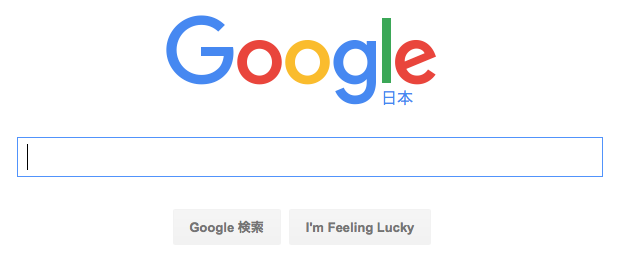
ここに「東京大学」と打ち込むと,関連する検索ワードが表示されます.

今回は「東京大学」で検索するので,そのまま![]() を押すと,検索結果が表示されます.
を押すと,検索結果が表示されます.
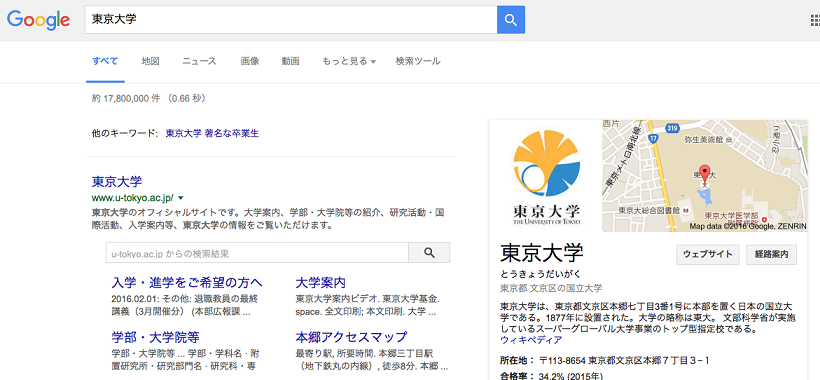 これで検索は完了です.東京大学のトップページが検索結果の一番上に表示されているので,これをクリックすると東京大学のトップページに行くことができます.また,検索窓の下にいくつか「東京大学」と一緒に検索されることの多い候補が並んでいます.これらをクリックすると,クリックした候補の検索ができます.
これで検索は完了です.東京大学のトップページが検索結果の一番上に表示されているので,これをクリックすると東京大学のトップページに行くことができます.また,検索窓の下にいくつか「東京大学」と一緒に検索されることの多い候補が並んでいます.これらをクリックすると,クリックした候補の検索ができます.
AND 検索
上では「東京大学」の検索例を挙げましたが,東京大学の教養学部について知りたい場合は「東京大学」「教養学部」の 2 つの単語をスペースを挟んで入力します.
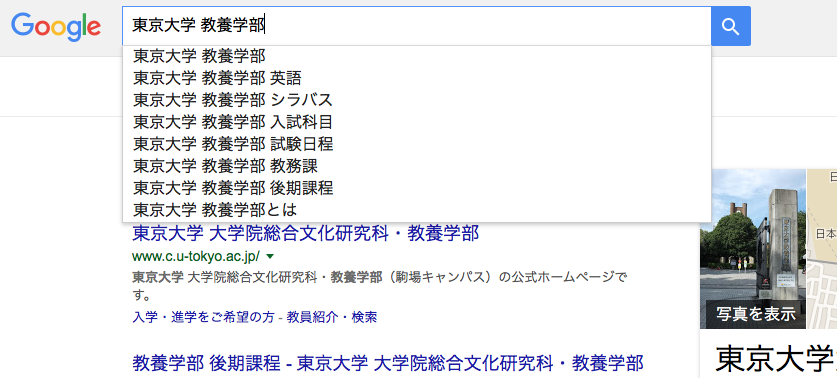 こうすると「東京大学」と「教養学部」の両方を含むページを検索してくれます.このように複数の単語を指定して検索することを AND 検索と言います.もちろん,3 個以上のキーワードを同時に指定することができます.
こうすると「東京大学」と「教養学部」の両方を含むページを検索してくれます.このように複数の単語を指定して検索することを AND 検索と言います.もちろん,3 個以上のキーワードを同時に指定することができます.
詳細な検索
さらに詳細な検索をしたい場合は,検索表示画面の右上にある歯車のボタンを押します.
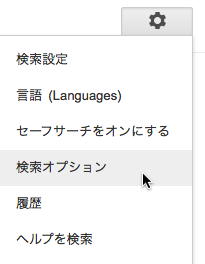 展開されるメニューの中にある「検索オプション」の項目を押すと,検索条件を設定する画面にジャンプします.
展開されるメニューの中にある「検索オプション」の項目を押すと,検索条件を設定する画面にジャンプします.
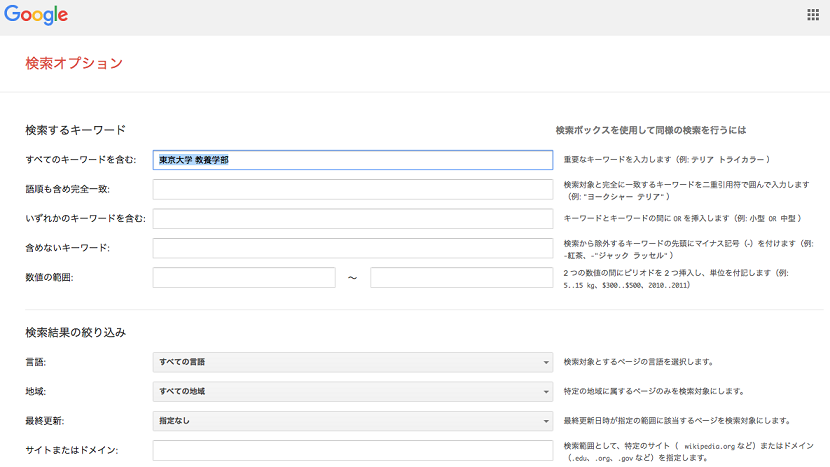 この画面を見れば何ができるのか分かるかと思います.たとえば特定のウェブサイト内に制限して検索をかけたり,指定した単語を含まないページを探したりすることができます.検索するウェブサイトの言語を指定することもできます.これらの機能を活用して,目的のウェブサイトを探してください.
この画面を見れば何ができるのか分かるかと思います.たとえば特定のウェブサイト内に制限して検索をかけたり,指定した単語を含まないページを探したりすることができます.検索するウェブサイトの言語を指定することもできます.これらの機能を活用して,目的のウェブサイトを探してください.
Google 以外の検索エンジン
検索エンジンは Google だけではありません.たとえば![]() Yahoo! Japanや
Yahoo! Japanや![]() Bing(MSN)なども検索サービスを提供しています.これらの検索サービスは Google とほとんど同様に使うことができます.
Bing(MSN)なども検索サービスを提供しています.これらの検索サービスは Google とほとんど同様に使うことができます.
2016 年 3 月現在,Yahoo! Japan は Google と同じ検索アルゴリズムを使っています.一方で Bing は Google とは異なる独自の検索アルゴリズムを採用しています.このような検索エンジンを使うと Google とは別の検索結果が得られるでしょう.また Yahoo! Japan が Twitter を対象にしたリアルタイム検索を提供するなど,検索エンジンによって検索できる情報の範囲が違います.色々な検索サービスを上手く組合せて,活用しましょう.